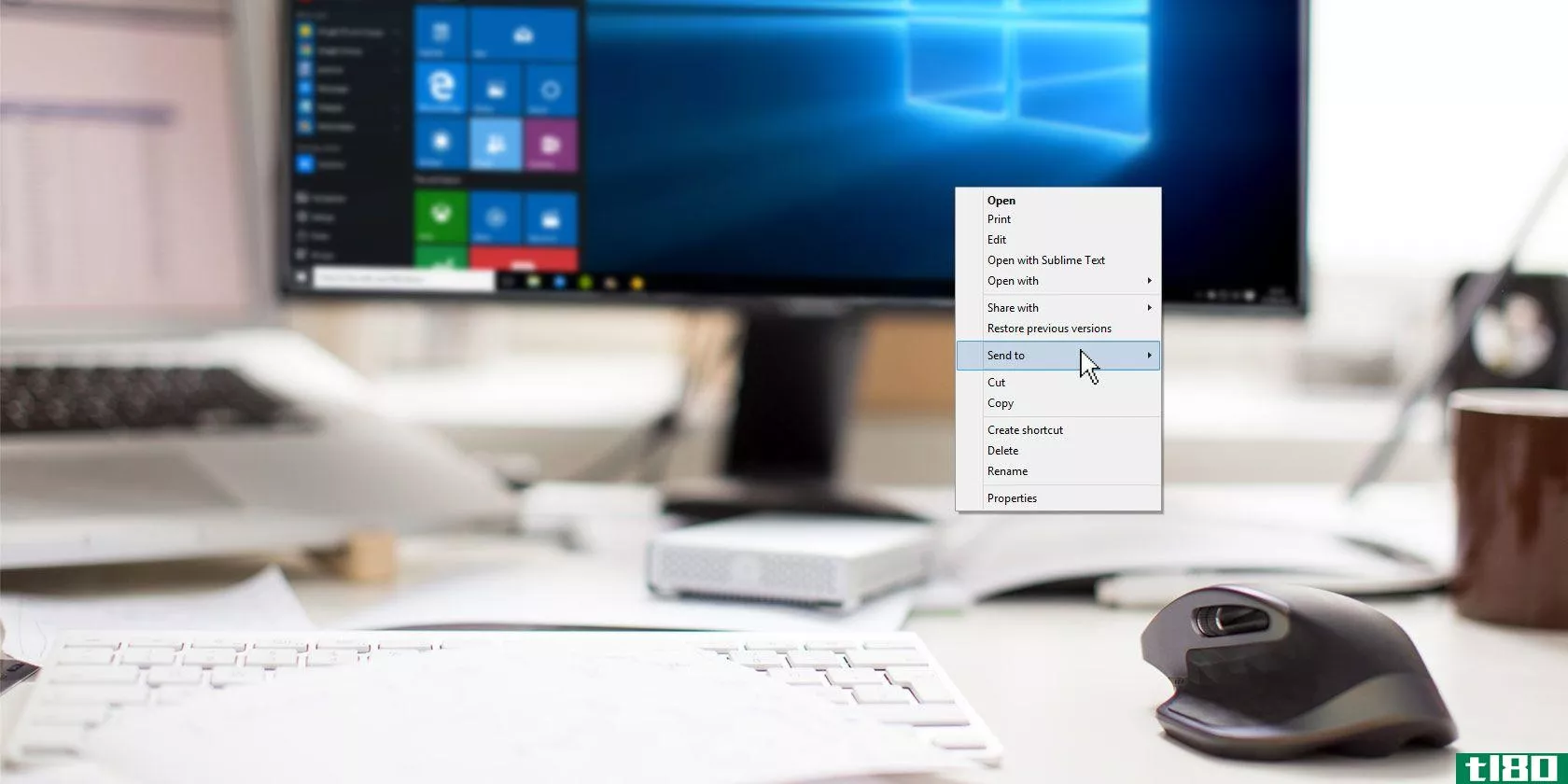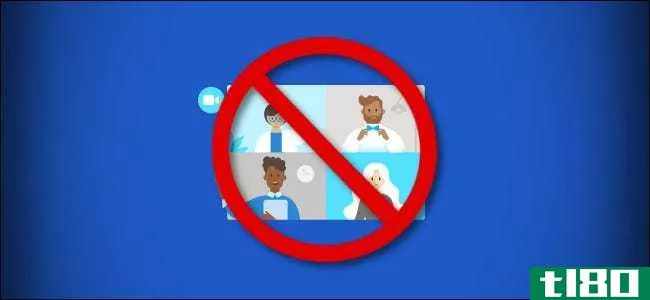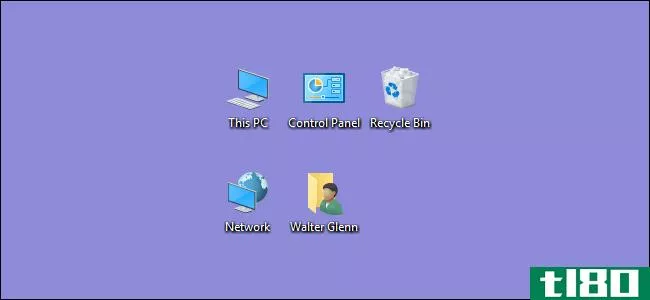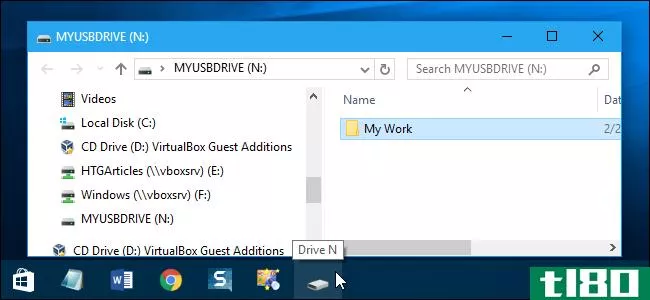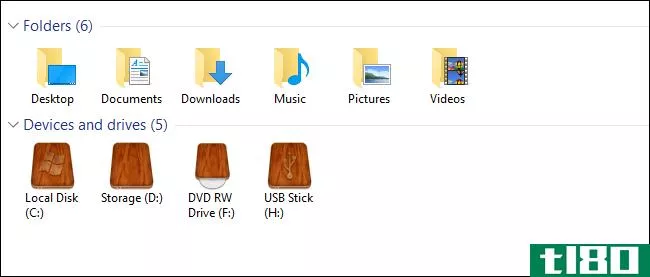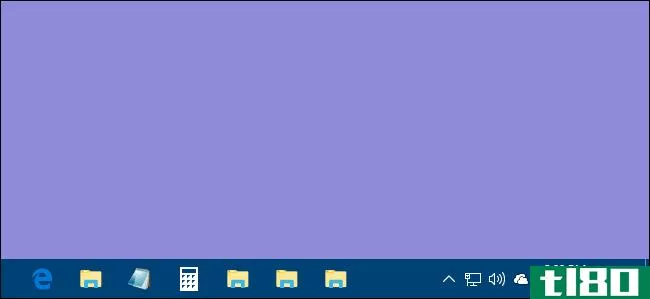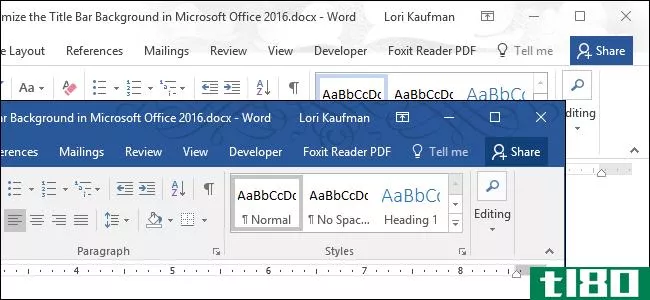如何在Windows10中自定义任何图标
虽然默认的Windows图标可以完成任务,但它们并不是特别令人兴奋。如果你想在你的电脑上进行个人旋转,改变windows10图标是一个很好的方法。

我们将向您展示如何在Windows10上更改图标,包括程序和文件夹图标。稍加努力,你就会有一个全新的界面!
在哪里可以找到windows 10的自定义图标
在开始更改Windows10图标之前,您需要一些新图标来替换它们。操作系统内置了一些额外的图标,但它们不是那么好。
Flaticon是一个很好的资源,可以满足您所有的Windows图标需求。该网站包含了上百万个高质量的图标,这些图标排列在数千个方便的包中。你可以一次抓取包里的所有东西,或者下载单个图标。
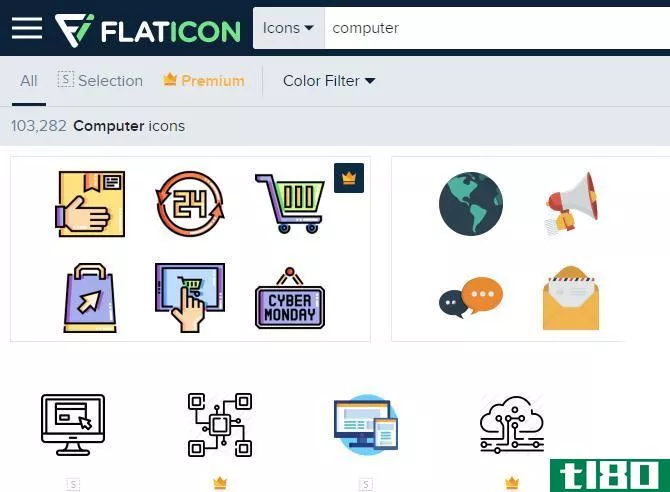
该网站提供多种格式的下载。我们建议下载PNG格式,以便转换为ICO格式。将所有原始下载保存在一个名为PNG Ic***或类似文件夹中。
如果你在这里找不到你想要的东西,试试Findic***、IconArchive或GraphicBurger。我们也看到了一些伟大的Windows图标包在过去。
将png图像转换为ico图标
Windows使用ICO文件作为图标。因此,在将图像用作图标之前,需要先将其从PNG(或其他格式)转换。
ConvertICO提供了一种简单的方法。您可以一次上载多达50个PNG图像以将其转换为ICO格式。如果愿意,还可以输入要转换的图像的URL,省去下载PNG的中间步骤。
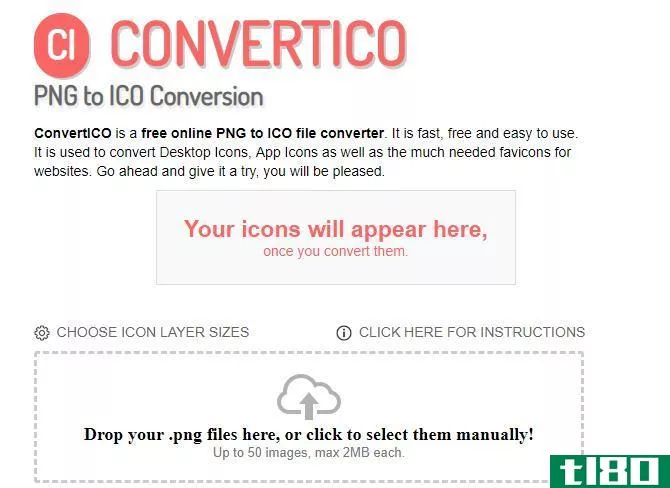
将所有ICO文件保存在它们自己的文件夹中。确保你把这个地方永久,因为移动图标文件后,你已经分配他们会导致问题。
如何在Windows10中更改程序图标
windows10可以很容易地更改快捷方式的程序图标,但不能更改主可执行文件。因此,如果你还没有桌面快捷方式,你应该为你想要更改的应用程序图标创建一个桌面快捷方式。
要执行此操作,请在“开始”菜单中搜索应用程序,然后右键单击其名称并选择“打开文件位置”。在生成的文件夹中,右键单击程序名,然后选择“发送到”>;“桌面(创建快捷方式)”。
现在您可以在桌面上修改新的快捷方式。右键单击它并选择“属性”以打开一个新窗口。在这里,切换到快捷方式选项卡并单击底部的更改图标按钮。
如果有的话,你会看到一个包含在应用程序中的可选图标列表。要设置自己的图标,请单击“浏览”并导航到保存ICO文件的位置。
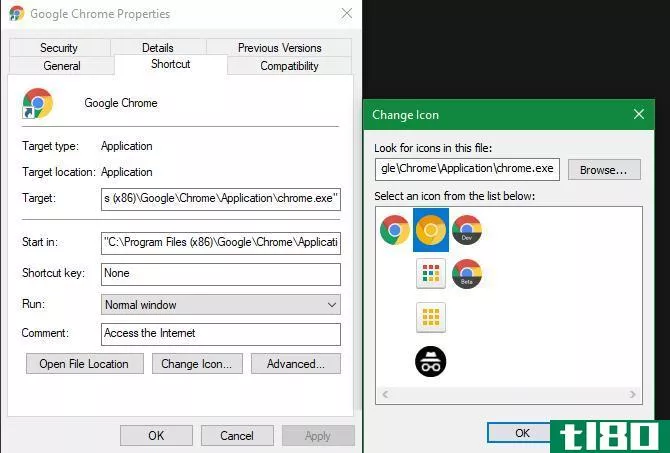
双击一个以选中它,然后在两个打开的对话框中选择“确定”。这就是在Windows10中更改程序图标所要做的一切。
将自定义图标固定到任务栏
想要自定义任务栏上的图标吗?最简单的方法是按照上面的步骤创建自定义桌面图标。之后,只需右键单击快捷方式并选择“固定到任务栏”。
如果愿意,可以自定义已固定到任务栏上的图标。按住Shift键的同时,右键单击应用程序图标并选择“属性”。从这里开始,您可以按照上面相同的步骤设置新图标。
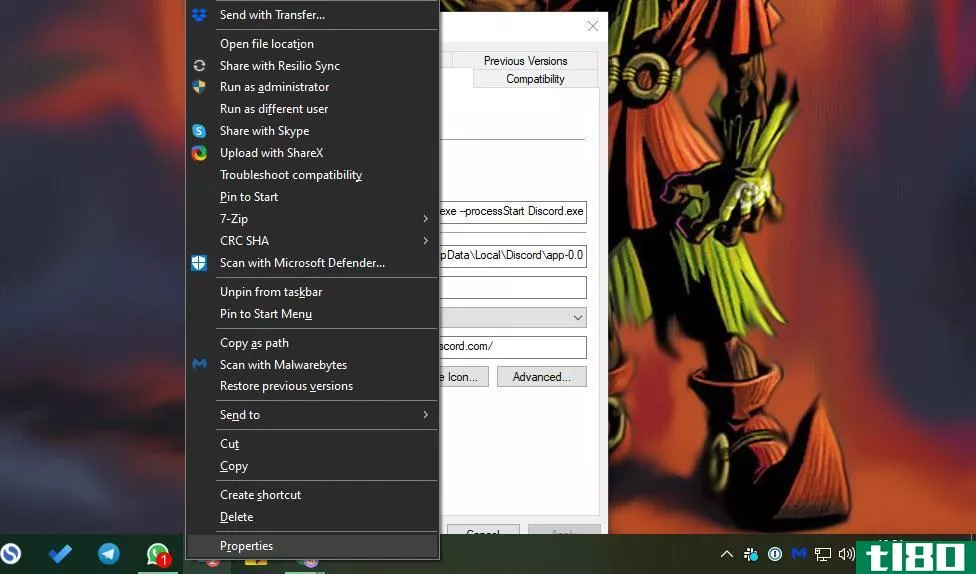
您可能需要等待片刻,以使以这种方式进行的更改生效。
如何在Windows10中更改单个文件夹图标
更改文件夹图标类似于上述过程。右键单击要更改的文件夹,然后选择“属性”。
在生成的窗口中,切换到“自定义”选项卡。选择底部的“更改图标”按钮,从计算机中选择新图标。Windows包含了许多默认图标,但大多数都是老式的、丑陋的。点击浏览找到你的自定义图标。
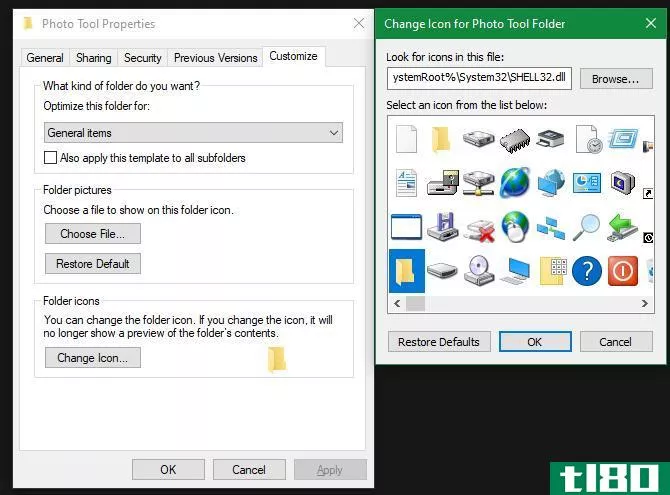
如果您改变主意,只需打开此窗口并选择恢复默认值即可恢复原始图标。
如何一次更改所有windows文件夹图标
要通过一个操作更改计算机上的所有标准文件夹图标吗?你得查一下登记册才能查到。请记住,这样做可能会损坏您的系统,因此如果您选择这样做,请小心。
首先,在“开始”菜单中键入regedit以打开实用程序。您需要提供管理员权限才能继续。导航到以下位置:
HKEY_LOCAL_MACHINE\SOFTWARE\Microsoft\Windows\CurrentVersion\Explorer现在,右键单击左侧导航树中的“资源管理器”文件夹,然后选择“新建”>;“键”。命名新的键壳图标,然后在左侧面板中选择它。在右边空白区,右键单击并选择新的可扩展字符串值。将其名称设置为3。重复此操作以创建另一个名为4的字符串。
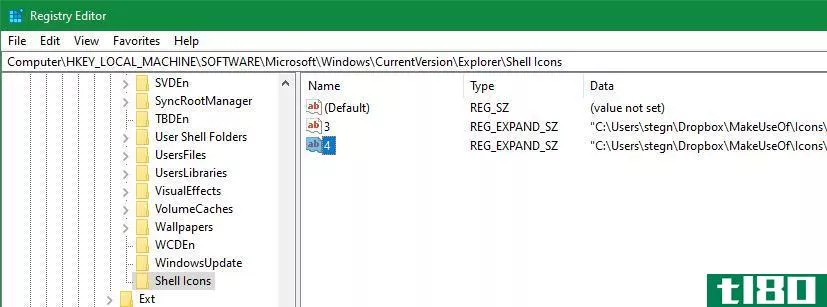
现在,双击刚才创建的3字符串。在“值数据”字段中,用引号输入文件夹图标的位置。一种简单的方法是按住Shift键的同时右键单击ICO文件,然后选择“复制为路径”选项。
应该是这样的:
"C:\Users\User\Documents\ICO Ic***\folder.ico"对4字符串重复此操作,然后单击OK并退出注册表编辑器。
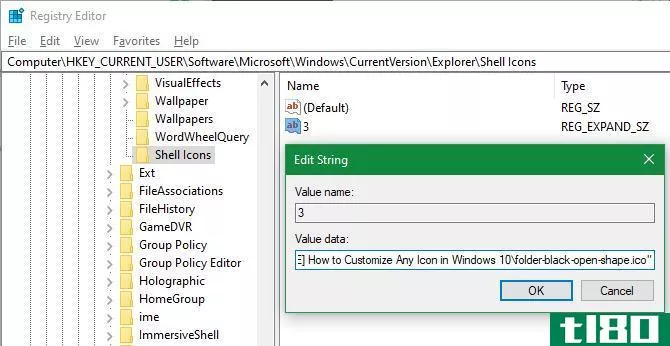
如果在打开新的“文件资源管理器”窗口时未看到更改生效,则需要重新启动“文件资源管理器”才能使更改生效。为此,请按Ctrl+Shift+Esc打开任务管理器。如果需要,请单击“更多详细信息”展开它。在“进程”选项卡上,找到“Windows资源管理器”。右键单击并选择“重新启动”。
这会将新图标应用于所有文件夹。要在将来删除此项,只需删除您创建的Shell图标注册表项。
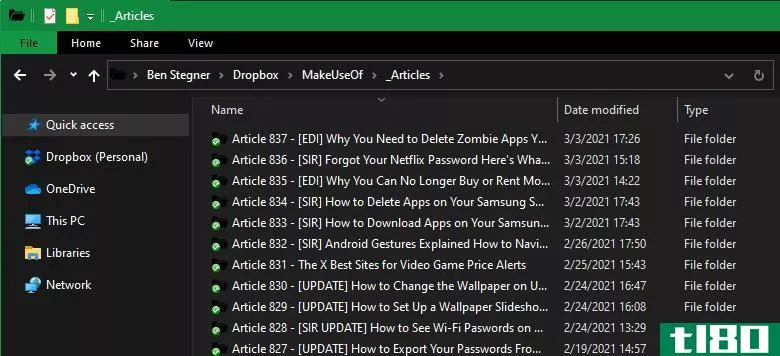
我们在Windows10版本20H2中测试了这个方法,但是其他用户报告它没有效果。因此,您的里程数可能因您的Windows 10版本而异。
如何按类型更改文件图标
通常,对于每种文件类型,Windows都会显示一个默认程序的图标。如果你想改变这个,你可以使用一个叫做FileTypesMan的免费工具来改变任何文件类型的图标。
下载并运行后,按Ctrl+F找到要更改的文件类型。在列表中双击它可以打开一个包含更多选项的新窗口。在默认图标字段旁边,您将看到。。。按钮。
单击此按钮,您将打开熟悉的窗口对话框,可以更改图标。

使用此功能,您可以设置单独的图标来区分文件类型,即使它们是在同一程序中打开的。例如,您可能希望更容易一眼就识别出JPG和HTML文件,或者发现不使用较新DOCX格式的旧DOC Word文件。
如何在windows中更改驱动器图标
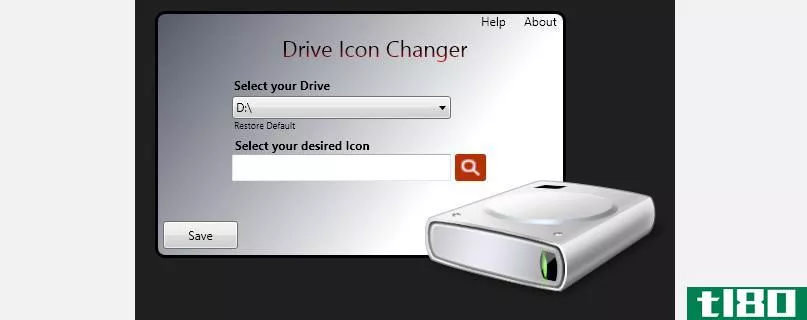
要更改您在这台电脑上看到的各种电脑驱动器的图标吗?一个免费的实用程序称为驱动器图标转换器使这很容易。
它类似于上面提到的FileTypesMan,但更基本。只需选择一个驱动器和所需的图标,它就会在重启后为您应用它们。仅此而已。
如何创建空白任务栏图标
通常,您的所有任务栏图标都会并排显示。如果您想添加一些空间,也许可以按类型分隔图标,您可以通过解决方法来实现这一点。
创建虚拟批处理文件
首先,创建一个新文件夹,你可以把它永久保存。把它命名为空格或类似的东西。在此文件夹中,再次右键单击并选择“新建”>;“文本文档”。双击文件以打开它。
在文本文件中,输入以下内容。这将创建一个虚拟批处理文件;如果单击它,它将立即打开和关闭命令提示窗口。
@echo off
exit之后,转到“文件”>;“另存为”。在“保存”对话框中,为文件指定一个以.BAT结尾的名称。如果要创建多个空间,则应复制、粘贴和重命名文件,以便有多个名为Space1.bat、Space2.bat等的文件。
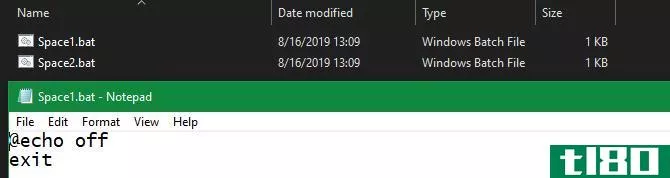
设置空白图标
Windows内置了空白图标。但在我们的测试中,它们可能会在任务栏上显示为黑色正方形,而不是透明框,这是不好的。这意味着您需要快速创建自己的“空白”图标。
打开一个图像编辑器(我们使用油漆.NET)并创建一个完美的正方形画布:256x256将工作。按Ctrl+A选择整个图像,然后按Del删除它。当保存为PNG时,这将创建一个透明的正方形。
然而,如果你这样离开它,你会遇到同样的黑块问题。因此,您需要使用铅笔工具,放大并使用它在图像的一角绘制单个像素。当它位于任务栏上时,它实际上是不可见的。
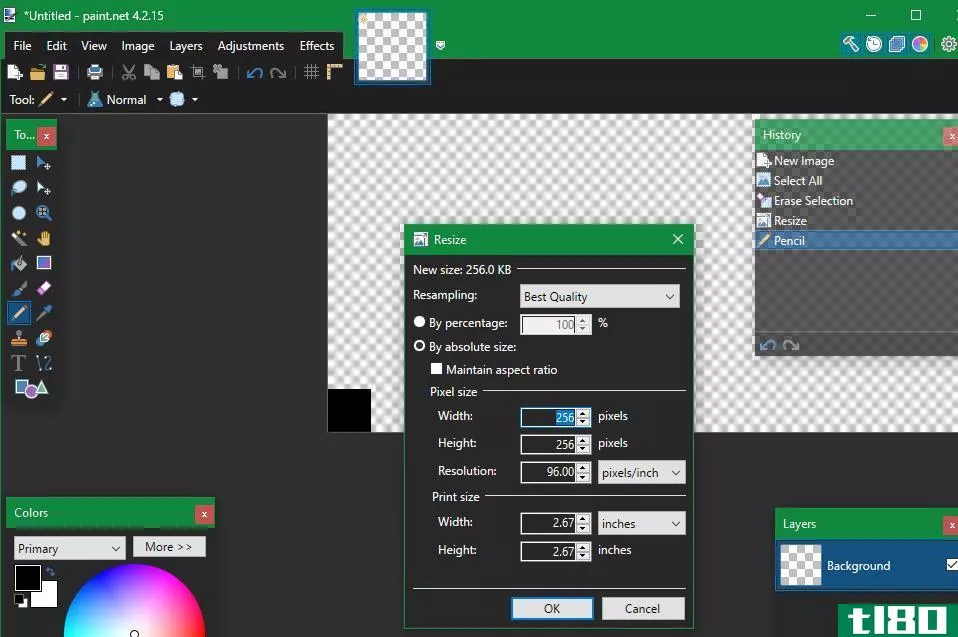
将文件另存为PNG,然后使用上面提到的在线转换器将其转换为ICO文件。
创建和固定快捷方式
现在,右键单击您创建的每个空间文件并选择“创建快捷方式”,因为您需要一个快捷方式(而不是主BAT文件)来更改图标。然后右键单击每个快捷方式文件,选择“属性”,然后使用“更改图标”按钮选择新的空白图标。
完成后,您需要再添加一个元素,以便将这些快捷方式添加到任务栏。在每个BAT文件的快捷方式选项卡中,在目标框中的所有内容前面输入explorer。确保开场白前有空格。
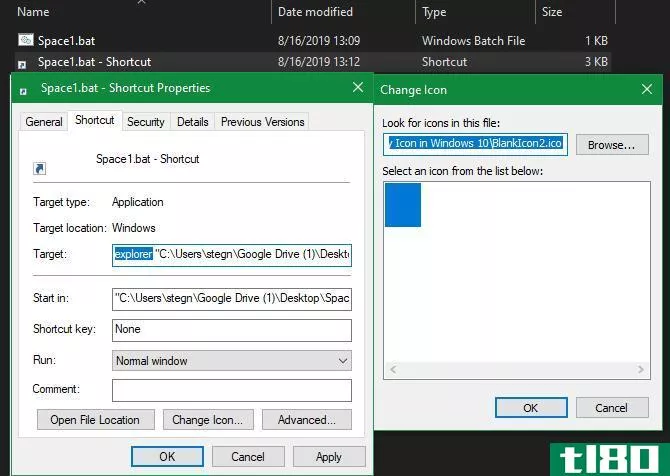
现在您可以右键单击所有空间文件并选择“固定到任务栏”。它们将显示为空白图标,允许您将它们拖动到任何您喜欢的位置并对其他图标进行分组。

如何在Windows10上更改桌面图标大小
只想调整桌面上Windows10图标的大小?这是一个简单的解决办法。在桌面上,您可以右键单击任何空白区域并选择“查看”以选择小图标、中图标或大图标。
如果您不喜欢这些预设之一,按住Ctrl键并滚动鼠标滚轮。这使您可以更精确地控制图标大小。
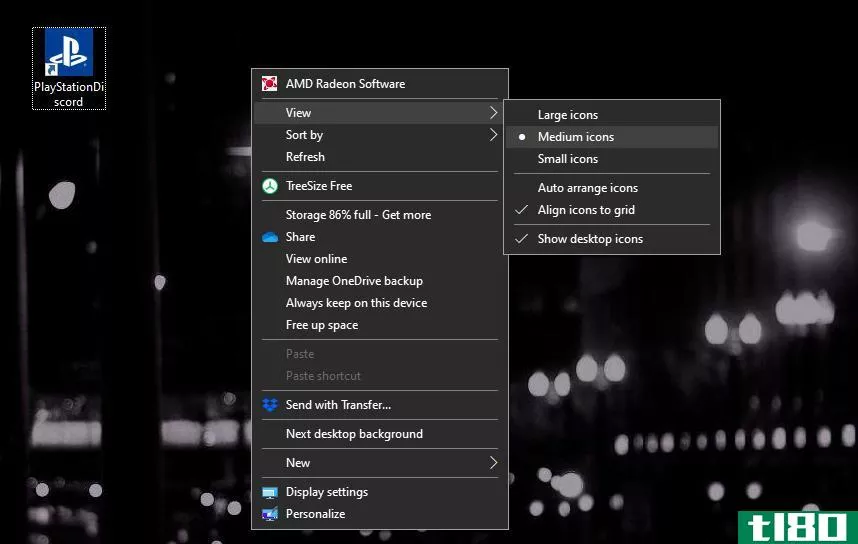
在文件资源管理器窗口中,您将在“视图”菜单下找到更多大小选项。按住Ctrl键的同时滚动鼠标滚轮的方法也很有效。
windows 10桌面图标丢失?
如果你在桌面上看不到任何图标,很可能你已经把它们全部隐藏了。把它们拿回来只需要点击几下。
右键单击桌面上的任意位置,然后选择“查看”>;“显示桌面图标”(如果尚未选中)。启用此选项后,您应该可以毫无问题地看到您的桌面图标。
如果这没有解决您的问题,您的计算机可能处于平板电脑模式,这会阻止您的桌面图标显示。要禁用平板电脑模式,请访问“设置”>;“系统”>;“平板电脑”。
最后,如果缺少默认的windows10系统图标,则需要在另一个菜单中还原它们。转到“设置”>;“个性化”>;“主题”,然后在窗口右侧选择“桌面图标设置”。
这将启动一个新窗口,您可以在其中切换此电脑、用户文件夹、网络、控制面板和回收站的图标。在这里,您还可以更改这些快捷方式的图标。
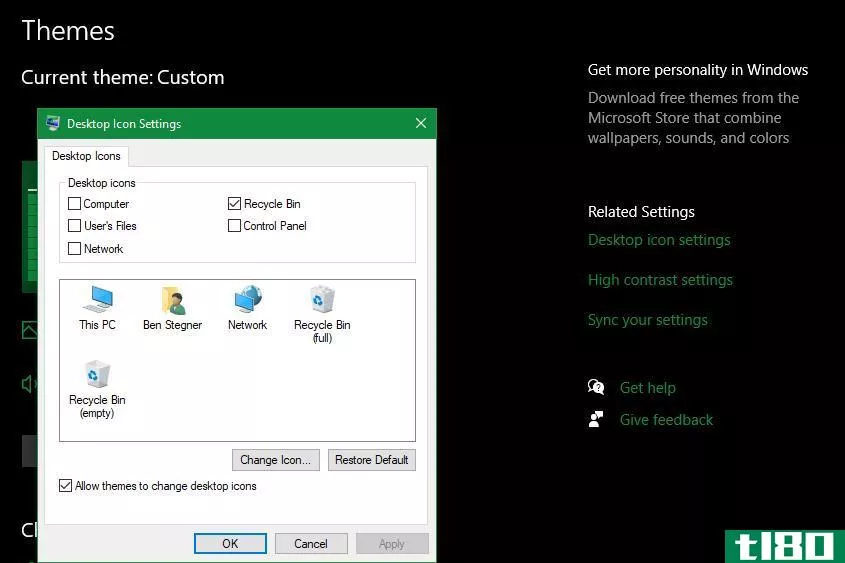
自定义windows中的每个图标
现在您知道如何更改Windows系统上的几乎每个图标。无论你是想彻底检修一切,还是只想改变一些快捷方式图标,你都有工具来以一种有趣的方式个性化你的电脑。
如果你喜欢个性化,谢天谢地它不会就此结束。有许多其他方法可以自定义Windows环境的外观。
- 发表于 2021-03-11 08:07
- 阅读 ( 398 )
- 分类:IT
你可能感兴趣的文章
如何在Windows10中自定义任何图标
虽然默认的Windows图标可以完成任务,但它们并不是特别令人兴奋。如果你想在你的电脑上进行个人旋转,改变windows10图标是一个很好的方法。 ...
- 发布于 2021-03-11 08:07
- 阅读 ( 398 )
如何在Windows10中自定义鼠标
... 在windows10中,你可以做很多事情来调整鼠标,但是有些设置是隐藏的。我们将依次检查所有内容,这样您就可以完善您的鼠标,并使其按您所希望的方式移动和查看。 ...
- 发布于 2021-03-12 01:11
- 阅读 ( 309 )
如何更改Windows10中程序的任务栏图标
自定义Windows10时,很容易忘记任务栏上的图标。无论一个应用程序图标是丑陋和过时的,或者你宁愿把它们都设置为使用一个一致的主题,都有可能添加一层新的油漆。 ...
- 发布于 2021-03-14 01:19
- 阅读 ( 850 )
如何在windows10和windows8中自定义快速访问菜单
微软在windows8中引入了“快速访问”菜单。这个菜单,也被称为“超级用户菜单”,具有许多系统实用程序的快捷方式,如控制面板、命令提示符、任务管理器、文件资源管理器、设备管理器等等。 ...
- 发布于 2021-03-14 15:01
- 阅读 ( 208 )
如何在Windows10上隐藏或禁用“立即开会”
微软在windows10中的“立即见面”功能在任务栏的通知区域中显示为一个图标,其中包括到Skype电话会议功能的链接。下面是如何隐藏或禁用“立即开会”图标和通知。 什么是现在见面(meet now)? “立即见面”图标看起来像一个...
- 发布于 2021-04-01 00:27
- 阅读 ( 236 )
还原windows 7、8或10中丢失的桌面图标
...标,如计算机、用户和控制面板,或者只是想知道如何在Windows10中添加这些图标,下面介绍如何操作。 Windows包含几个用于系统元素的桌面图标,如回收站、计算机(在Windows 8和10中重命名为“此PC”)、控制面板、网络和用户文...
- 发布于 2021-04-07 12:19
- 阅读 ( 145 )
如何在windows10中自定义任务栏
Windows10任务栏的工作原理与以前的Windows版本非常相似,为每个正在运行的应用程序提供快捷方式和图标。windows10提供了各种各样的方法来定制任务栏以满足您的需要,我们将在这里指导您如何操作。 我们已经了解了如何在Wind...
- 发布于 2021-04-07 23:23
- 阅读 ( 370 )
如何在windows中将“显示桌面”图标移动到快速启动栏或任务栏
...添加到快速启动栏或任务栏上的任何位置。 如果您想在Windows7、8或10中轻松访问桌面,您肯定注意到他们将ShowDesktop移到了屏幕的右下角。如果你有一个双显示器,甚至是一个大显示器,这可能会很烦人。 有几种方法可以使“...
- 发布于 2021-04-08 04:37
- 阅读 ( 288 )